Cum să Întotdeauna pe partea de sus Orice aplicație în Windows 10
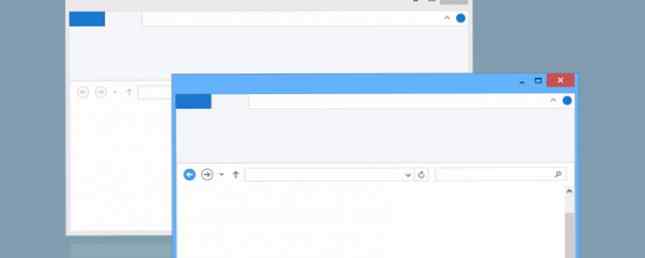
De la lansarea sa la mijlocul anului 2015, Windows 10 a câștigat mulți Microsoft-sceptici. O serie de caracteristici noi 7 Noi funcții Windows 10 care ați pierdut 7 noi caracteristici Windows 10 pe care le-ați pierdut Fiecare Windows Update major vine acum cu nenumărate opțiuni și caracteristici noi. Aici acoperim noi caracteristici minunate care nu au făcut titlurile. Citiți mai mult și o interfață de utilizator îmbunătățită a ajutat la transformarea sistemului de operare Microsoft în cel mai bun sistem de operare de la Windows XP.
Dar nu este perfect. Există încă unele caracteristici lipsă flagrant 7 Lost Windows caracteristici puteți aduce înapoi 7 Lost Windows caracteristici pe care le puteți aduce înapoi Unele caracteristici fan-favorite în Windows sunt acum depreciate și nu mai fac parte din Windows. Dacă o caracteristică pe care o iubiți tocmai a dispărut, iată cum puteți să o restabiliți sau să o înlocuiți. Citiți mai multe - caracteristicile pe care le considerați ar trebui incluse implicit. De exemplu, aplicații fixate. Nu există nici o modalitate de a vă asigura că o aplicație este întotdeauna “deasupra” fără a recurge la instrumentele terților.
Din fericire, instrumentele terță parte sunt excelente. Cazul în punctul: WindowsTop.
În centrul său, WindowsTop este o modalitate de a păstra aplicațiile fixate pe partea din față a ecranului, pe lângă alte ferestre. Este util dacă săriți în mod constant între programe, dar trebuie să păstrați permanent o aplicație specială - cum ar fi un calculator - la îndemână.
Dar caracteristicile aplicației sunt mult mai profunde.
Odată ce ați instalat aplicația, fiecare fereastră va avea o nouă săgeată drop-down în centrul barei de titlu. Faceți clic pe acesta și alegeți Setați Top pentru a fixa ferestrele. Aveți și alte trei opțiuni:
- Opacitate - Puteți regla vizibilitatea, astfel încât să puteți vedea prin fereastra de sus. Clic Activați clicurile dacă vrei să fie fereastra “invizibil” la mouse-ul.
- se contracta - În locul minimizării ferestrelor în bara de activități, funcția Shrink reduce dimensiunea acestora pe desktop. Este ca și notele Sticky, dar pentru aplicații.
- Modul întunecat - Modul întunecat inversează instantaneu culorile de pe ecran. Este perfect dacă lucrați noaptea târziu.
Cel mai bun dintre toate, WindowsTop este în întregime liber de utilizat!
Aplicațiile pe care le utilizați când doriți să conectați o aplicație Windows 10 “mereu deasupra”? Ați găsit o alternativă mai bună la WindowsTop? Puteți lăsa sugestiile dvs. în comentariile de mai jos.
Image Credit: Hari Syahputra prin Shutterstock
Explorați mai multe despre: Windows 10, Windows Tricks.


